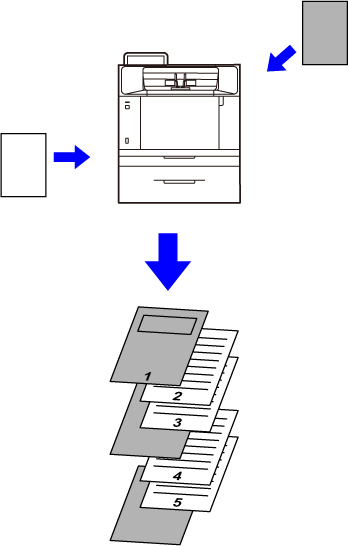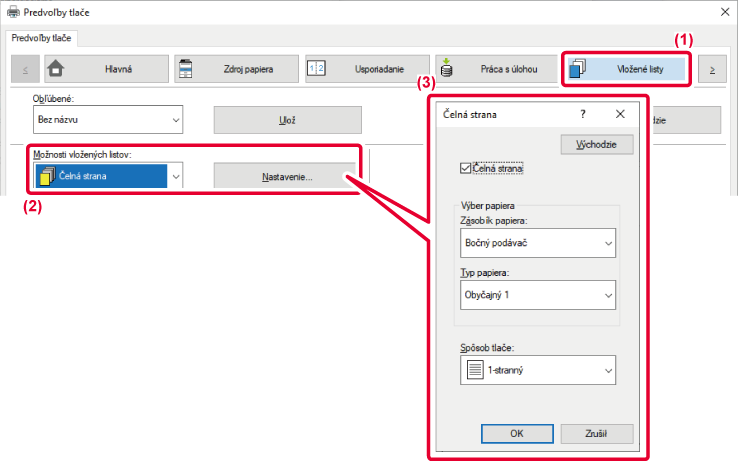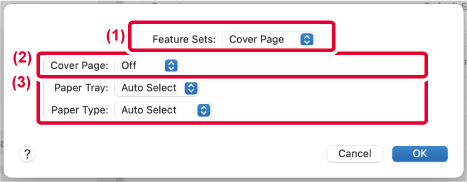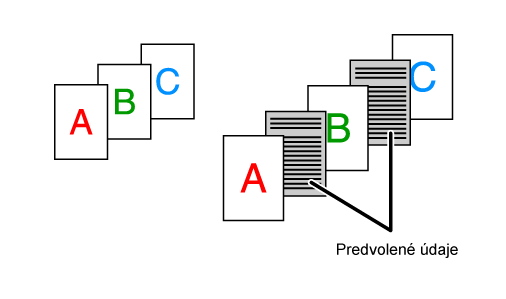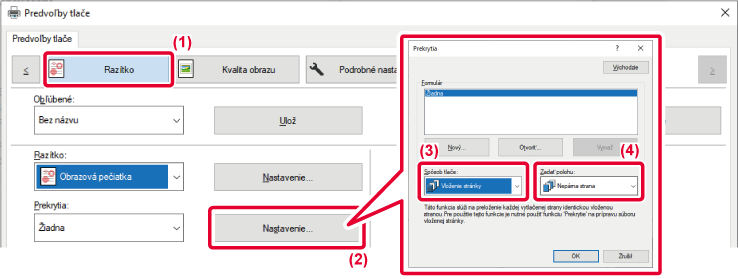V prostredí systému Windows
Predné strany dokumentu sa tlačia na papier, ktorý je
odlišný od ostatných strán.
Túto funkciu použite vtedy, keď chcete vytlačiť predné strany
na ťažký papier.
V prostredí systému macOS
Predné strany dokumentu sa tlačia na papier, ktorý je
odlišný od ostatných strán.
Túto funkciu použite vtedy, keď chcete vytlačiť predné strany
na ťažký papier.
Windows
- Kliknite na kartu [Vložené listy].
- Vyberte položku [Predná strana] z ponuky [Možnosti vložených listov] a
kliknite na tlačidlo [Nastavenie].
- Vyberte nastavenia prednej strany.
Kliknite na začiarkavacie políčko
"Predná strana", vyberte zásobník a typ papiera, ktorý sa má použiť
na prednú stranu, a nastavte spôsob tlače.
Keď je v časti "Zásobík papiera" vybraný [Bočný podávač],
nezabudnite vybrať "Typ papiera" a do bočného zásobníka vložiť tento
typ papiera.
macOS
- V ponuke "Printer Options" vyberte položku [Printer
Features] a potom vyberte položku
[Cover Page].
V systéme macOS 12 a staršom vyberte položku [Printer
Features] a potom vyberte položku [Cover Page].
- Vyberte nastavenia tlače pre možnosť "Cover Page".
- Vyberte nastavenia vloženia obálky.
Vyberte zásobník papiera a typ papiera pre predné strany.
Táto funkcia slúži na vkladanie predvolených
údajov na každú stranu počas tlače.
Môžete jednoducho vytvoriť dokumenty s rozložením jednej strany
na dvoch protiľahlých stranách, ktoré je tvorené textom na ľavej
strane a priestorom na poznámky na pravej strane.
- Táto
funkcia je dostupná v prostredí systému Windows.
- Táto funkcia
sa dá použiť iba vtedy, ak sa používa ovládač tlačiarne PCL6.
Windows
- Kliknite na kartu [Razítko].
- Kliknite na tlačidlo [Nastavenie].
- Vyberte [Vloženie stránky] v "Spôsob tlače".
- Nastavte údaje prekrytia, ktoré sa majú vložiť a nastavte
polohu vloženia.